Vault Data Standard – konfiguracja część I
Dodatek Vault Data Standar rozszerza funkcjonalność oraz możliwości konfiguracyjne programu Autodesk Vault. Wielu użytkowników ma obawy, że zmiana konfiguracji rozszerzenia jest czymś trudnym. Nic bardziej mylnego. Pokażę, że kilka zmian nie wymaga niemal żadnej wiedzy programistycznej.
Zmiana języka rozszerzenia.
Data Standard posiada polską wersję językową. Oprócz niej mamy do wyboru jeszcze 13 innych wersji. Standardowo dodatek rozpoznaje wersję językową programu Vault z jaką będzie pracował.
Może być jednak sytuacja, że wersja językowa zostanie źle wykryta lub będziemy pracowali z VDS zainstalowanym z Vault w innej wersji niż byśmy chcieli mieć VDS.
Bardzo łatwo możemy wówczas wymusić zmianę języka dodatku VDS w programie Vault. Niestety, dodatki VDS w Inventorze lb w AutoCADzie zawsze będą w wersji programu, do którego są wczytane.
VDS Instaluje się w katalogu:
C:\ProgramData\Autodesk\Vault <wersja>\Extensions\DataStandard
W szczególności interesują nas pliki z podkatalogu Vault – są tutaj domyślne ustawienia rozszerzenia VDS instalowanego w kliencie Vault. W folderze tym znajduje się plik
DSLnguages.xml
W pliku tym zapisane są informacje o wersji językowej naszego rozszerzenia.
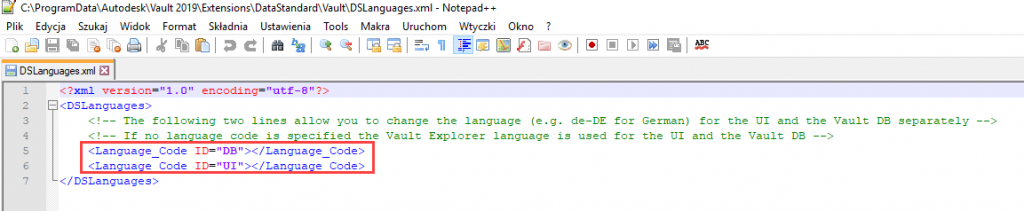
Jest to plik XML o bardzo prostej strukturze, zawiera właściwie dwie linijki z konfiguracją, zaznaczone na powyższym zrzucie czerwoną ramką.
Jedna z nich odpowiada za język bazy danych, z którą pracuje Vault, druga zaś określa język interfejsu.
W ustawieniach domyślnych nie ma żadnego wpisu odnośnie języka. Oznacza to, że przyjęte będą ustawienia klienta Vault. Możemy to łatwo zmienić wpisując kod wersji językowej programu.
Mamy tutaj dwie możliwości – albo wybrać jedną z zainstalowanych wersji i wymusić jej aktywację albo też utworzyć folder nowej, nie zainstalowanej wersji językowej.
Możliwość pierwsza jest bardzo łatwa. Poniżej widzimy listę folderów z zainstalowanymi wersjami językowymi dla VDS:
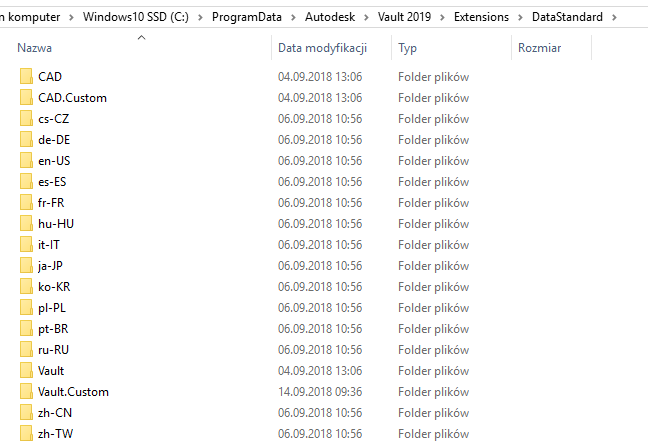
Możemy wybrać kod literowy jednej z wersji i umieścić go w pliku XML:
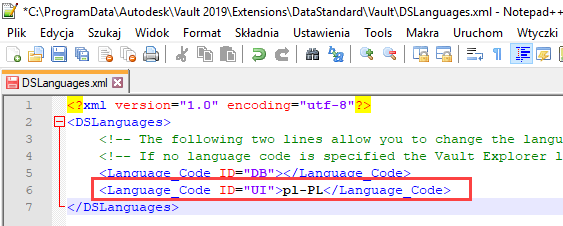
Powyżej widzimy określenie „na sztywno” w pliku konfiguracyjnym polskiej wersji językowej dla dodatku VDS (przydatne, jeżeli np. język klienta Vault jest inny niż polski).
Po ponownym uruchomieniu klienta Vault wszelkie dodatkowe polecenia oraz komunikaty z VDS będą w języku polskim.
Nieco trudniejszą sytuacją jest taka, w której nie istnieje wersja językowa, którą chcemy wybrać. Wówczas musimy ją utworzyć samodzielnie.
Na początek musimy utworzyć folder, którego nazwa jednocześnie będzie kodem językowym odpowiedniej wersji. Możemy nazwać go dowolnie lecz dobrze by było trzymać się przyjętej w informatyce konwencji oznaczania wersji językowych w formacie język-region. Listę takich oznaczeń możemy znaleźć na przykład tutaj.
Po utworzeniu katalogu należy w nim umieścić jeszcze dwa pliki:

Pierwszy z nich zawiera nazwy wyświetlane właściwości. Drugi zawiera tłumaczenia poleceń i komunikatów występujących w VDS.
Przykładowe fragmenty plików w wersji polskiej widać poniżej:
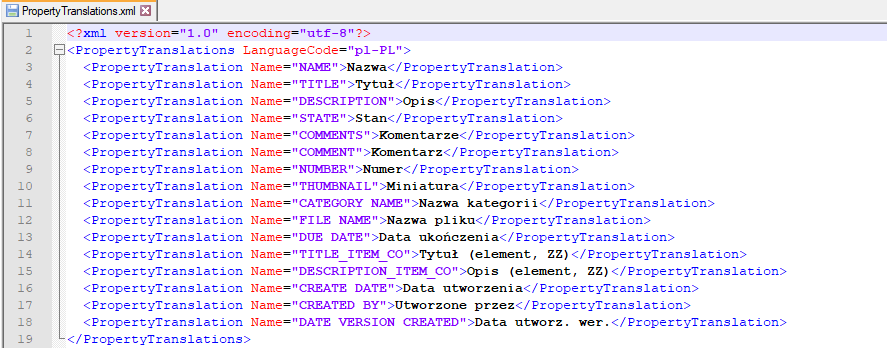
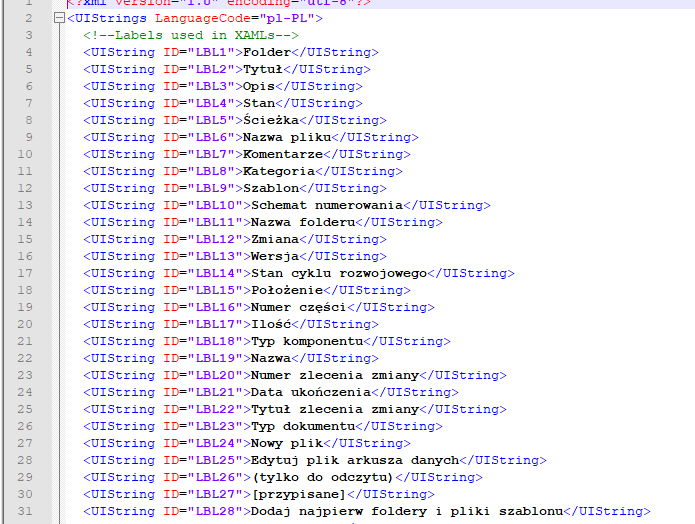
W pierwszym pliku widzimy, że dla każdej nazwy systemowej właściwości jest określone jej tłumaczenie, czyli nazwa wyświetlana w nagłówkach tabel, polach formularzy itp. W nowo tworzonym pliku wystarcz nazwę polską zastąpić jej tłumaczeniem na język, którego obsługę dodajemy.
Drugi plik zawiera teksty dla danego języka z tłumaczeniami etykiet. Na powyższym przykładzie etykietami są wartości LBL1, LBL2 itd. W formularzach VDS nie umieszcza się tekstów w konkretnej wersji językowych lecz nazwę etykiety, która ma być w danym miejscu umieszczona. Dopiero po starcie programu i określeniu wersji, w jakiej VDS ma być prezentowany etykieta zastępowana jest odpowiednim dla danej wersji tekstem.
Mam nadzieję, że przekonałem do tego, że eksperymenty z konfiguracją VDS są proste. Kolejne fragmenty konfiguracji VDS w dalszych artykułach.